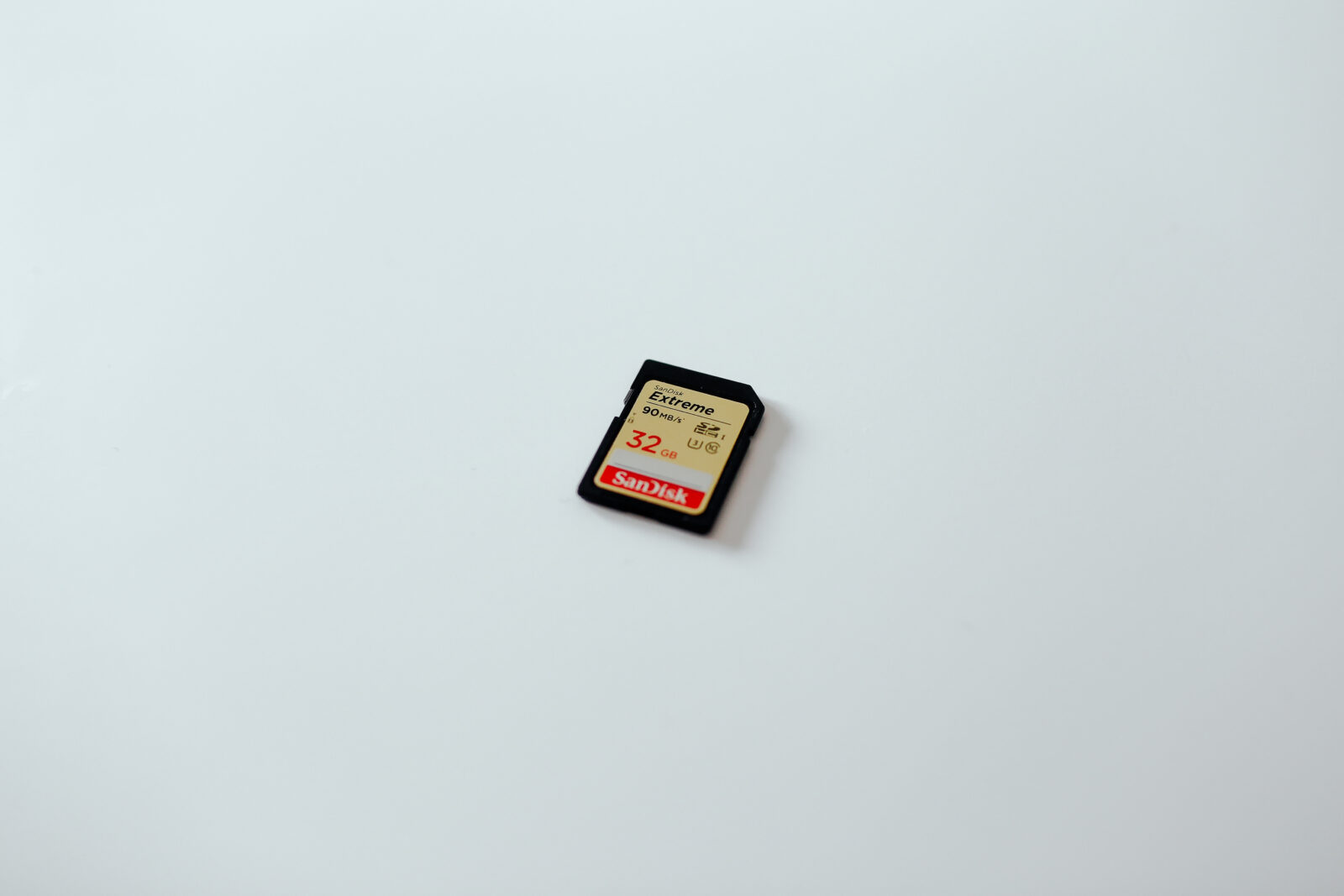Viele Entwickler schätzen es aktuelle Werkzeuge zu nutzen. Ob Compiler, Editor oder Shell - neue Versionen haben neue Features, bereinigte Bugs und mehr.
Daher ist in den letzten Jahren die Linux Distribution “Arch” auch sehr beliebt geworden: Rolling Releases statt großer Versionssprünge erleichtern den Entwickleralltag. Auch auf dem Raspberry Pi läuft diese Distribution.
Aus der Community getrieben Pakete können aus dem AUR mit einem beliebigen Tool installiert werden. Derzeit verwende ich dafür gerne yay.